Publicité
Une adresse e-mail qui se termine par @ votrenom.com a une douce bague. Heureusement, il est assez facile d'obtenir gratuitement une telle adresse personnalisée avec Zoho Mail. Nous vous montrerons exactement comment procéder, juste après avoir décrit le travail de préparation que vous devez effectuer.
Préparation: enregistrer un nom de domaine
Avant de pouvoir configurer Zoho pour héberger votre e-mail sur une URL personnalisée, vous devez acheter l'URL ou le domaine auprès d'un registraire de nom de domaine Les 7 meilleurs registraires de noms de domaine pour démarrer votre site WebVotre site Web a besoin d'un nom de domaine reconnaissable. Examinons quelques-uns des meilleurs bureaux d'enregistrement de noms de domaine pour démarrer votre site Web. Lire la suite . Voici les bureaux d'enregistrement que nous recommandons:
(Si vous ne savez pas exactement ce qu'est un nom de domaine, ces exemples de noms de domaine vous aidera à comprendre ce que cela signifie.)
Zoho lui-même dispose d'un service d'enregistrement de nom de domaine.
Si vous décidez d'y aller, vous pouvez ignorer cette étape et acheter le nom de domaine via Zoho pendant le processus de configuration de l'hébergement de messagerie.Pour les besoins de notre didacticiel, supposons que vous disposez déjà d'un domaine prêt à l'emploi.
Remarque: Les plans d'hébergement Web incluent également l'hébergement de messagerie. Donc, si vous avez payé pour un tel plan pour créer un site Web, vous n'avez pas besoin de Zoho pour héberger les e-mails de votre domaine. Mais vous pouvez quand même ouvrir un compte si vous souhaitez utiliser la suite de courriels et d'autres applications cloud de Zoho.
Configuration alternative d'hébergement de messagerie
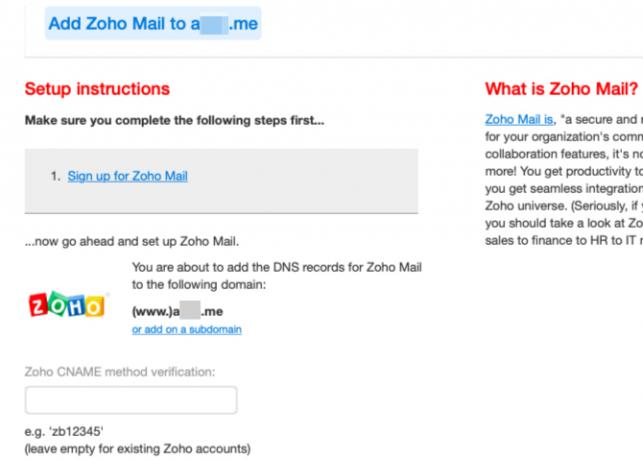
Certains bureaux d'enregistrement de noms de domaine, par exemple, iwantmyname.com: Vous pouvez ajouter divers services populaires à votre domaine en quelques clics. Vérifiez auprès de votre registraire s'il a un processus de configuration aussi simple pour l'hébergement de messagerie avec Zoho.
Si c'est le cas, vous pouvez ignorer ce didacticiel et utiliser cette méthode de configuration alternative pour gagner du temps. Si ce n'est pas le cas, suivez les étapes ci-dessous pour configurer Zoho Mail manuellement pour gérer les e-mails sur votre domaine personnalisé. Votre expérience de configuration peut varier légèrement si vous utilisez une version de Zoho spécifique à une région telle que zoho.in.
Étape 1: Inscrivez-vous à la messagerie professionnelle avec Zoho
Vous aurez besoin d'un compte de messagerie professionnel pour héberger la messagerie sur un domaine personnalisé. (Avec un compte de messagerie personnel, vous obtenez une adresse e-mail qui se termine par @ zoho.com.)
Pour commencer à créer un compte de messagerie professionnel, visitez Page d'accueil de Zoho Mail. Là, sélectionnez le Courriel professionnel bouton radio, puis cliquez sur le S'inscrire maintenant bouton. Cela vous amène au Tarification de Zoho Mail, où vous devrez sélectionner un niveau de tarification.
Si vous souhaitez héberger des e-mails sur un seul domaine, Zoho's Libre pour toujours le plan devrait être suffisant. Bien sûr, le processus de configuration de l'hébergement de messagerie reste plus ou moins le même quel que soit le plan que vous choisissez.
Après avoir sélectionné le bouton d'inscription pour le plan dont vous avez besoin, il est temps de connecter votre domaine:
- Sélectionnez le S'inscrire avec un domaine que je possède déjà bouton radio.
- Tapez votre nom de domaine complet (y compris l'extension) dans le champ prévu à cet effet. le www une partie de l'URL est pré-remplie pour vous.
- Clique sur le Ajouter à côté du champ.
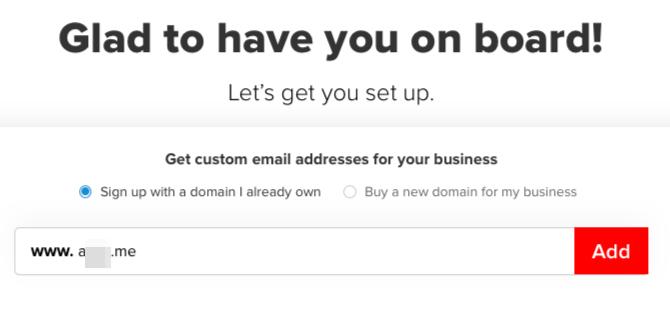
Zoho vous demandera ensuite quelques informations personnelles, notamment:
- Le nom d'utilisateur de l'adresse e-mail que vous souhaitez configurer. Zoho l'ajoute automatiquement à votre nom de domaine et à votre extension et traite ce premier utilisateur comme l'administrateur.
- Une adresse e-mail de contact pour des scénarios spéciaux tels que la réinitialisation de votre mot de passe. Cela devrait être différent de celui que vous créez actuellement.
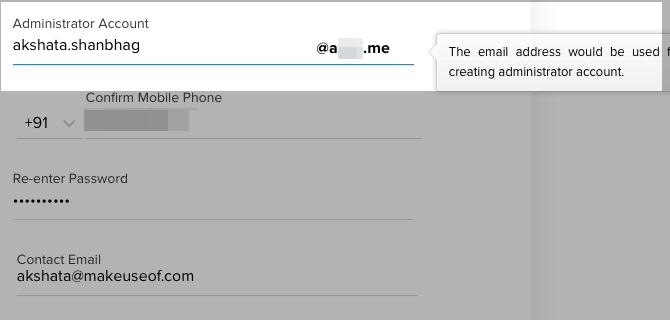
Après avoir entré les détails d'enregistrement requis, sélectionnez J'accepte les conditions d'utilisation et la politique de confidentialité case à cocher et cliquez sur le Procéder bouton. Ensuite, vérifiez le résumé de Zoho des détails de votre inscription et cliquez sur le S'inscrire pour créer votre compte.
À ce stade, Zoho vous demandera de vérifier votre numéro de téléphone mobile et de configurer une authentification 2FA ou à deux facteurs pour votre compte. La première étape est obligatoire. Si vous n'êtes pas prêt à activer 2FA, vous pouvez ignorer cette étape à l'aide du Rappelle-moi plus tard option fournie.
Étape 2: ajouter et vérifier votre domaine
Vous avez maintenant entré le panneau de configuration de votre domaine ou le Configuration du domaine écran. Et il est temps de vérifier que vous possédez bien le domaine que vous avez connecté à Zoho. Cela indique à Zoho que vous disposez de privilèges administratifs pour utiliser les services de Zoho avec le domaine connecté.
Pour vérifier votre domaine, vous pouvez utiliser l'une de ces trois méthodes:
- Méthode TXT
- Méthode CNAME
- Méthode HTML
Vous recevrez les instructions de Zoho pour chaque méthode après avoir sélectionné votre fournisseur d'hébergement DNS dans le Sélectionnez le gestionnaire DNS de votre domaine dans la liste menu déroulant. Utilisez ceci tutoriel en ligne pour identifier l'hôte DNS de votre domaine.
(Les fournisseurs DNS sont différents des bureaux d'enregistrement de noms de domaine, bien que ces derniers se doublent de fournisseurs DNS dans certains cas.)
Vous avez suivi les instructions pas à pas de Zoho pour vérifier votre domaine? Ensuite, il est temps d'attendre que les informations mises à jour fassent leur chemin sur le Web. En d'autres termes, vous devez attendre la propagation DNS, ce qui peut prendre quelques heures. Voici ce que signifie la propagation DNS et comment vérifier son état.
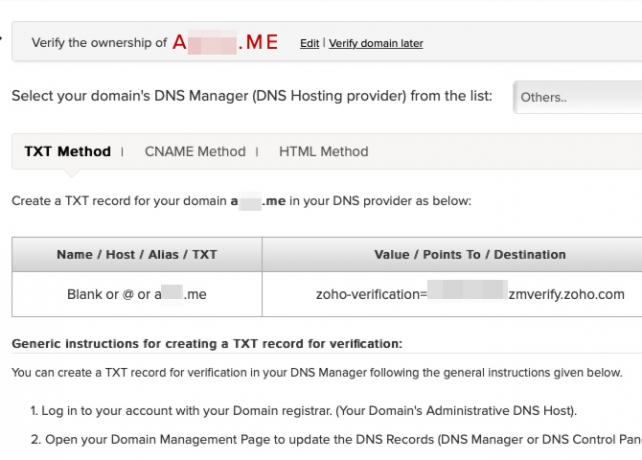
Une fois que les modifications DNS se sont propagées, revenez à l'écran du Panneau de configuration d'avant. Là, cliquez sur le Vérifier… correspondant à la méthode de vérification que vous avez choisie. Par exemple, si vous avez ajouté un enregistrement TXT pour vérification, cliquez sur le Vérifier par TXT bouton.
Ici, Zoho vous invite à terminer la création de l'utilisateur principal. N'hésitez pas à modifier le nom d'utilisateur que vous avez choisi lors du processus d'inscription. Le premier utilisateur automatiquement devient un super administrateur et a un contrôle total sur le compte.
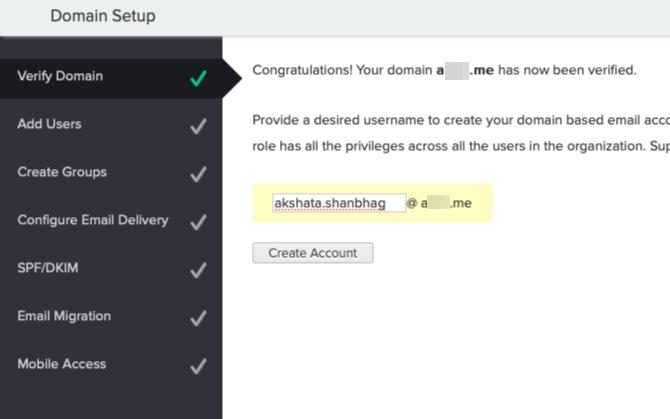
Étape 3: Configurer les enregistrements MX pour commencer à recevoir des e-mails
À ce stade, vous pouvez ajouter plus d'utilisateurs au compte et créer des adresses e-mail ou des groupes partagés. Assurez-vous de suivre ces étapes avant de configurer la remise des e-mails à votre ou vos nouvelles adresses e-mail.
Vous ne commencerez à recevoir des e-mails qu'après avoir correctement configuré les enregistrements MX de votre domaine avec votre hôte DNS. Ici aussi, Zoho fournit les instructions nécessaires après avoir sélectionné votre hôte DNS.
Une fois que vous avez suivi les instructions et mis à jour les enregistrements MX, revenez au Panneau de configuration et cliquez sur le Recherche MX bouton. Dans l'invite de confirmation qui suit, cliquez sur le D'accord bouton.
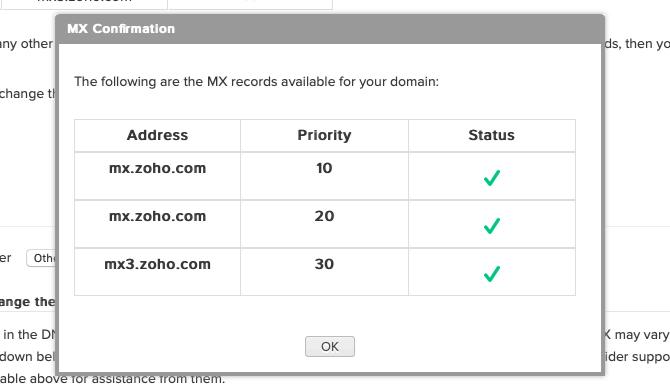
Vous êtes désormais prêt à recevoir des messages dans votre nouvelle boîte aux lettres Zoho. Vous pouvez aller plus loin et ajouter des enregistrements SPF et Enregistrements DKIM à votre domaine. Ceux-ci protégeront votre domaine ainsi que vos e-mails entrants et sortants contre les spammeurs et autres entités malveillantes.
Zoho vous guide également tout au long du processus de migration de vos e-mails depuis votre fournisseur existant et de configuration des applications mobiles de Zoho Mail. Cela vous amène à la fin de la configuration officielle de Zoho pour recevoir des e-mails sur votre propre domaine. Clique sur le Accéder au lieu de travail pour démarrer avec votre nouvelle boîte aux lettres et les applications de productivité qui vont avec.
Obtenez une meilleure adresse e-mail
Zoho est l'une des rares options fiables et pratiques qui offrent un hébergement de messagerie sans publicité pour votre domaine personnalisé sans aucun coût. Cette fonctionnalité est l’une des principales raisons pour lesquelles nous recommandons d'obtenir un compte Zoho Besoin d'une alternative à Google Suite? 4 raisons d'essayer ZohoBesoin d'une alternative à Google Suite? Pensez à Zoho et à son ensemble d'applications pour voir s'il correspond mieux à votre flux de travail de productivité! Lire la suite .
Akshata s'est formé aux tests manuels, à l'animation et à la conception UX avant de se concentrer sur la technologie et l'écriture. Cela a réuni deux de ses activités préférées - donner un sens aux systèmes et simplifier le jargon. Chez MakeUseOf, Akshata écrit sur la façon de tirer le meilleur parti de vos appareils Apple.


